最新推荐
-

慧铭批量修改文件名软件v1.0官方版 应用软件 / 729KB
-

业务处理工具箱v4.0免费版 应用软件 / 52.2M
-

Gihosoft iManager(文件传输软件)v5.0官方版 应用软件 / 66.0M
-

-

Terminkalender(约会日历)v3.60官方版 应用软件 / 16.6M
精品推荐
-

多可知识管理系统v6.4.5官方版 应用软件 / 404.8M
查看 -

Softdiv PDF to Image Converter(PDF转图片转换器)v1.3官方版 应用软件 / 8M
查看 -

Weeny Free Audio Converter(音频转换软件)v1.5官方版 应用软件 / 6.1M
查看 -

狂龙汉字转换器v1.0官方版 应用软件 / 15.5M
查看 -

BitRecover PSD Converter Wizard(PSD转换器)v3.0官方版 应用软件 / 9.2M
查看
本类排行
详情介绍
BookCAT是专门为阅读爱好者设计的数据库。用户可以通过BookCAT编辑和管理自己的个人图书馆。也适用于学校或商业图书馆等场所。您可以轻松输入图书信息并使其完全属于您自己。图书馆。
BookCAT是专门为阅读爱好者设计的数据库。用户可以通过BookCAT编辑和管理自己的个人图书馆。也适用于学校或商业图书馆等场所。您可以轻松输入图书信息并使其完全属于您自己。图书馆。
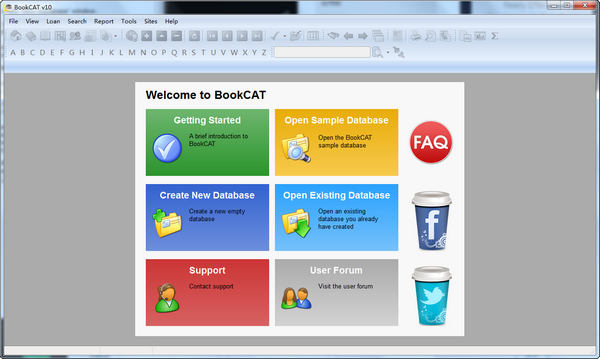
基本介绍
BookCAT 是一个功能强大的数据库程序,设计用于编目和管理个人、俱乐部、学校、教堂或商业图书馆。 BookCAT 将帮助您了解您拥有什么、它在哪里(包括借来的书籍)以及您收藏的总价值。使用BookCAT,您可以通过从Internet 下载信息来快速对图书进行分类。一组全面的数据字段使您能够跟踪广泛的信息。
当您第一次启动BookCAT 时,您将看到欢迎屏幕。要打开示例数据库,请单击“打开示例数据库”。该数据库包含几本书,可帮助您熟悉该程序。在开始对馆藏进行编目之前,您必须创建自己的数据库。
特征
BookCAT 主窗口分为三个部分:
1. 窗口顶部的菜单/工具栏。
2. 左侧的视图栏。
3. 窗口的其余部分被活动视图占据。有6 种不同的视图:资源管理器视图、图书视图、内容视图、查找视图、外借视图和需求列表视图。
当您打开数据库时,程序默认打开书籍视图。要激活另一个视图,请在视图栏中单击要激活的视图,从工具栏上的“视图”按钮中进行选择,或使用“视图”菜单。
例如,要激活资源管理器视图,请打开“视图”菜单并选择资源管理器视图(也可以按Ctrl+1 快捷键)。 Explorer 是一个集成到主窗口中的全功能浏览器,可让您搜索/浏览您的收藏。
您可能最常使用图书视图。这是您想要添加新书时使用的视图。要激活“书籍视图”,请从“视图”菜单中选择“书籍视图”(或只需按Ctrl+2 快捷键)。
指示
1. 从“文件”菜单中选择“新建数据库”。
您将看到“新建数据库”窗口。
2. 选择新数据库所基于的数据库模板。
一般来说,我们建议您选择标准模板。
3. 单击“确定”。
您将看到“新建数据库- 指定文件名”窗口。
4. 选择要创建数据库的驱动器和目录。
一般情况下,我们建议您在数据库文件夹中创建数据库。默认情况下会选择此文件夹,除非打开的数据库位于其他文件夹中。
5. 在文件名文本框中,键入数据库的名称。
该名称应该是一个容易让您想起数据库中信息的名称,例如“我的图书收藏”或“图书图书馆”。标识数据库的文件扩展名。自动添加。
6. 单击“保存”。
变更日志
*资源管理器主页上的新闻提要现在再次可用。
*修复:保存到Excel 文件:有时“无效的颜色索引”- 错误。
*修复:数据库关闭时启用贷款菜单上的菜单项。
*修复:封面价格字段:显示不正确的右键单击弹出菜单。
* 各种其他修复和增强。









